 SDI/HDMI എൻകോഡറും റെക്കോർഡറും
SDI/HDMI എൻകോഡറും റെക്കോർഡറും SE2017
SE2017
SDI/HDMI എൻകോഡറും റെക്കോർഡറും
യൂണിറ്റ് സുരക്ഷിതമായി ഉപയോഗിക്കുന്നു
ഈ യൂണിറ്റ് ഉപയോഗിക്കുന്നതിന് മുമ്പ്, യൂണിറ്റിന്റെ ശരിയായ പ്രവർത്തനത്തെ സംബന്ധിച്ച പ്രധാന വിവരങ്ങൾ നൽകുന്ന മുന്നറിയിപ്പുകളും മുൻകരുതലുകളും ചുവടെ വായിക്കുക. കൂടാതെ, നിങ്ങളുടെ പുതിയ യൂണിറ്റിന്റെ എല്ലാ ഫീച്ചറുകളെക്കുറിച്ചും നിങ്ങൾക്ക് നല്ല ഗ്രാഹ്യമുണ്ടെന്ന് ഉറപ്പാക്കാൻ, താഴെയുള്ള മാനുവൽ വായിക്കുക. കൂടുതൽ സൗകര്യപ്രദമായ റഫറൻസിനായി ഈ മാനുവൽ സംരക്ഷിക്കുകയും കൈയിൽ സൂക്ഷിക്കുകയും വേണം.
![]() മുന്നറിയിപ്പും മുന്നറിയിപ്പുകളും
മുന്നറിയിപ്പും മുന്നറിയിപ്പുകളും
- വീഴുകയോ കേടുപാടുകൾ സംഭവിക്കുകയോ ചെയ്യാതിരിക്കാൻ, ഈ യൂണിറ്റ് സ്ഥിരതയില്ലാത്ത വണ്ടിയിലോ സ്റ്റാൻഡിലോ മേശയിലോ സ്ഥാപിക്കരുത്.
- നിർദ്ദിഷ്ട വിതരണ വോള്യത്തിൽ മാത്രം യൂണിറ്റ് പ്രവർത്തിപ്പിക്കുകtage.
- കണക്ടർ ഉപയോഗിച്ച് മാത്രം പവർ കോർഡ് വിച്ഛേദിക്കുക. കേബിൾ ഭാഗം വലിക്കരുത്.
- ഭാരമേറിയതോ മൂർച്ചയേറിയതോ ആയ വസ്തുക്കളെ പവർ കോർഡിൽ സ്ഥാപിക്കുകയോ ഇടുകയോ ചെയ്യരുത്. കേടായ ഒരു ചരട് തീയോ വൈദ്യുതാഘാതമോ അപകടമുണ്ടാക്കും. തീപിടിത്തം / വൈദ്യുത അപകടങ്ങൾ ഒഴിവാക്കുന്നതിന് അമിതമായ തേയ്മാനമോ കേടുപാടുകളോ ഉണ്ടോയെന്ന് പതിവായി പവർ കോർഡ് പരിശോധിക്കുക.
- ഇലക്ട്രിക്കൽ ഷോക്ക് അപകടസാധ്യത തടയുന്നതിന് യൂണിറ്റ് എല്ലായ്പ്പോഴും ശരിയായ നിലയിലാണെന്ന് ഉറപ്പാക്കുക.
- അപകടസാധ്യതയുള്ളതോ സ്ഫോടന സാധ്യതയുള്ളതോ ആയ അന്തരീക്ഷത്തിൽ യൂണിറ്റ് പ്രവർത്തിപ്പിക്കരുത്. അങ്ങനെ ചെയ്യുന്നത് തീ, സ്ഫോടനം അല്ലെങ്കിൽ മറ്റ് അപകടകരമായ ഫലങ്ങൾ എന്നിവയിൽ കലാശിച്ചേക്കാം.
- വെള്ളത്തിലോ സമീപത്തോ ഈ യൂണിറ്റ് ഉപയോഗിക്കരുത്.
- ദ്രാവകങ്ങളോ ലോഹക്കഷണങ്ങളോ മറ്റ് വിദേശ വസ്തുക്കളോ യൂണിറ്റിലേക്ക് പ്രവേശിക്കാൻ അനുവദിക്കരുത്.
- ഗതാഗതത്തിൽ ആഘാതങ്ങൾ ഉണ്ടാകാതിരിക്കാൻ ശ്രദ്ധയോടെ കൈകാര്യം ചെയ്യുക. ഷോക്കുകൾ തകരാറിന് കാരണമായേക്കാം. നിങ്ങൾക്ക് യൂണിറ്റ് കൊണ്ടുപോകേണ്ടിവരുമ്പോൾ, യഥാർത്ഥ പാക്കിംഗ് മെറ്റീരിയലുകൾ ഉപയോഗിക്കുക, അല്ലെങ്കിൽ മതിയായ പാക്കിംഗ് ഉപയോഗിക്കുക.
- യൂണിറ്റിലേക്ക് പ്രയോഗിച്ച പവർ ഉപയോഗിച്ച് കവറുകൾ, പാനലുകൾ, കേസിംഗ് അല്ലെങ്കിൽ ആക്സസ് സർക്യൂട്ട് നീക്കം ചെയ്യരുത്! നീക്കംചെയ്യുന്നതിന് മുമ്പ് പവർ ഓഫ് ചെയ്യുകയും പവർ കോർഡ് വിച്ഛേദിക്കുകയും ചെയ്യുക. യൂണിറ്റിന്റെ ആന്തരിക സേവനം / ക്രമീകരണം യോഗ്യതയുള്ള ഉദ്യോഗസ്ഥർ മാത്രമേ നടത്താവൂ.
- ഒരു അസ്വാഭാവികതയോ തകരാറോ സംഭവിച്ചാൽ യൂണിറ്റ് ഓഫ് ചെയ്യുക. യൂണിറ്റ് നീക്കുന്നതിന് മുമ്പ് എല്ലാം വിച്ഛേദിക്കുക.
കുറിപ്പ്: ഉൽപ്പന്നങ്ങളും ഉൽപ്പന്ന സവിശേഷതകളും മെച്ചപ്പെടുത്തുന്നതിനുള്ള നിരന്തര പരിശ്രമം കാരണം, സ്പെസിഫിക്കേഷനുകൾ അറിയിപ്പ് കൂടാതെ മാറിയേക്കാം.
ഹ്രസ്വമായ ആമുഖം
1.1.ഓവർview
SDI, HDMI വീഡിയോ, ഓഡിയോ ഉറവിടങ്ങൾ IP സ്ട്രീമുകളിലേക്ക് കംപ്രസ്സുചെയ്യാനും എൻകോഡ് ചെയ്യാനും കഴിയുന്ന ഒരു ഹൈ-ഡെഫനിഷൻ ഓഡിയോ, വീഡിയോ എൻകോഡറാണ് SE2017. Facebook, YouTube, Ustream, Twitch, Wowza തുടങ്ങിയ പ്ലാറ്റ്ഫോമുകളിൽ തത്സമയ സംപ്രേക്ഷണം ചെയ്യുന്നതിനായി ഈ സ്ട്രീമുകൾ ഒരു നെറ്റ്വർക്ക് IP വിലാസം വഴി ഒരു സ്ട്രീമിംഗ് മീഡിയ സെർവറിലേക്ക് കൈമാറാൻ കഴിയും. ഇത് USB, SD കാർഡ് റെക്കോർഡിംഗ് സവിശേഷതയെ പിന്തുണയ്ക്കുന്നു, കൂടാതെ മറ്റൊരു മോണിറ്ററിൽ എളുപ്പത്തിൽ നിരീക്ഷിക്കുന്നതിന് SDI, HDMI വീഡിയോ സോഴ്സ് ലൂപ്പ്-ഔട്ട് എന്നിവയും ഇത് നൽകുന്നു. 1.2. പ്രധാന സവിശേഷതകൾ
1.2. പ്രധാന സവിശേഷതകൾ
- മൾട്ടി-ഫംഗ്ഷൻ ത്രീ-ഇൻ-വൺ റെക്കോർഡ് ചെയ്യുക, സ്ട്രീം ചെയ്യുക, ക്യാപ്ചർ ചെയ്യുക
- HDMI, SDI ഇൻപുട്ടുകളും ലൂപ്പ്ഔട്ടും
- ലൈൻ ഓഡിയോ ഇൻപുട്ട് ഉൾച്ചേർത്തു
- 32Mbps വരെയുള്ള എൻകോഡിംഗ് ബിറ്റ് നിരക്ക്
- USB/SD കാർഡ് റെക്കോർഡിംഗ്, MP4, TS file ഫോർമാറ്റ്, 1080P60 വരെ
- ഒന്നിലധികം സ്ട്രീമിംഗ് പ്രോട്ടോക്കോളുകൾ: RTSP, RTMP(S), SRT(LAN), HTTP-FLV, Unicast, Multicast
- USB-C ക്യാപ്ചർ, 1080P60 വരെ പിന്തുണയ്ക്കുന്നു
- PoE, DC പവർ എന്നിവ പിന്തുണയ്ക്കുന്നു
1.3. ഇൻ്റർഫേസുകൾ
| 1 | എസ്ഡിഐ ഇൻ |
| 2 | എസ്ഡിഐ ലൂപ്പ് ഔട്ട് |
| 3 | എച്ച്ഡിഎംഐ ഇൻ |
| 4 | HDMI ലൂപ്പ് ഔട്ട് |
| 5 | ഓഡിയോ ഇൻ |
| 6 | DC 12V ഇൻ |
| 7 | SD കാർഡ് (റെക്കോർഡിങ്ങിന്) |
| 8 | USB REC (റെക്കോർഡിങ്ങിന്) |
| 9 | USB-C ഔട്ട് (പിടിച്ചെടുക്കാൻ) |
| 10 | LAN (സ്ട്രീമിംഗിനായി) |
1.4.ബട്ടൺ പ്രവർത്തനം
| 1 | 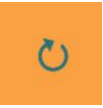 |
പുന et സജ്ജമാക്കുക: ഫാക്ടറി ക്രമീകരണങ്ങൾ പുനഃസ്ഥാപിക്കുന്നതിന് പിൻ തിരുകുക, പുനരാരംഭിക്കുന്നത് വരെ 3 സെക്കൻഡ് പിടിക്കുക. |
| 2 | 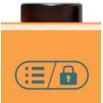 |
മെനു: മെനു ആക്സസ് ചെയ്യാൻ ഹ്രസ്വമായി അമർത്തുക. മെനു ലോക്ക് ചെയ്യാൻ ദീർഘനേരം അമർത്തുക. |
| 3 | 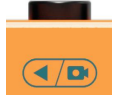 |
തിരികെ/REC: തിരികെ പോകാൻ ഹ്രസ്വമായി അമർത്തുക. റെക്കോർഡിംഗ് ആരംഭിക്കാൻ ദീർഘനേരം അമർത്തുക (5 സെക്കൻഡ്). |
| 4 |  |
അടുത്തത്/സ്ട്രീം: മുന്നോട്ട് പോകാൻ ഹ്രസ്വമായി അമർത്തുക. സ്ട്രീമിംഗ് ആരംഭിക്കാൻ ദീർഘനേരം അമർത്തുക (5 സെക്കൻഡ്). |
| 5 | 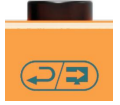 |
മടക്കം: മുമ്പത്തെ പേജിലേക്ക് മടങ്ങുക. |
സ്പെസിഫിക്കേഷനുകൾ
| കണക്ഷനുകൾ | |
| വീഡിയോ ഇൻപുട്ട് | HDMI ടൈപ്പ് A x1, SDI xl |
| വീഡിയോ ലൂപ്പ് ഔട്ട് | HDMI ടൈപ്പ് A x1, SDI x1 |
| അനലോഗ് ഓഡിയോ ഇൻ | 3.5mm (ലൈൻ ഇൻ)x 1 |
| നെറ്റ്വർക്ക് | RJ-45 x 1 (100/1000Mbps സ്വയം-അഡാപ്റ്റീവ് ഇഥർനെറ്റ്) |
| രേഖപ്പെടുത്തുക | |
| REC SD കാർഡ് ഫോർമാറ്റ് | FAT32/ exFAT/ NTFS |
| REC U ഡിസ്ക് ഫോർമാറ്റ് | FAT32/ exFAT/ NTFS |
| REC File സെഗ്മെൻ്റ് | 1/5/10/20/30/60/90/120mins |
| റെക്കോർഡിംഗ് സ്റ്റോറേജ് | SD കാർഡ്/USB ഡിസ്ക് |
| സ്റ്റാൻഡേർഡുകൾ | |
| HDMI ഫോർമാറ്റ് പിന്തുണയിൽ | 1080p 60/59.94/50/30/29.97/25/24/23.98 1080i 50/59.94/60, 720p 60/59.94/50/30/29.97/25/24/23.98, 576i 50, 576p 50, 480p 59.94/60, 480i 59.94/60 |
| ഫോർമാറ്റ് പിന്തുണയിൽ എസ്ഡിഐ | 1080p 60/59.94/50/30/29.97/25/24/23.98 1080i 50/59.94/60, 720p 60/59.94/50/30/29.97/25/24/23.98, 525159.94, 625150 |
| USB ക്യാപ്ചർ ഔട്ട് | 1080p 60Hz വരെ |
| വീഡിയോ ബിട്രേറ്റ് | 32Mbps വരെ |
| ഓഡിയോ കോഡിംഗ് | എ.സി.സി |
| ഓഡിയോ എൻകോഡിംഗ് ബിറ്റ്റേറ്റ് | 64/128/256/320kbps |
| എൻകോഡിംഗ് റെസല്യൂഷൻ | പ്രധാന സ്ട്രീം: 1920×1080, 1280×720, 720×480 ഉപ സ്ട്രീം: 1280 x 720, 720×480 |
| എൻകോഡിംഗ് ഫ്രെയിം റേറ്റ് | 24/25/30/50/60fps |
| സിസ്റ്റങ്ങൾ | |
| നെറ്റ്വർക്ക് പ്രോട്ടോക്കോളുകൾ | RTSP, RTMP(S), SRT(LAN), HTTP-FLV, യൂണികാസ്റ്റ്, മൾട്ടികാസ്റ്റ് |
| കോൺഫിഗറേഷൻ മാനേജ്മെൻ്റ് | Web കോൺഫിഗറേഷൻ, റിമോട്ട് അപ്ഗ്രേഡ് |
| ഈഥേഴ്സ് | |
| ശക്തി | DC 12V 0.38A, 4.5W |
| പി.ഒ.ഇ | പിന്തുണ PoE(IEEE802.3 af), PoE+(lEEE802.3 at), PoE++(lEEE802.3 bt) |
| താപനില | പ്രവർത്തിക്കുന്നു : -20°C-60°C, സംഭരണം : -30°C-70°C |
| അളവ് (LWD) | 104×125.5×24.5mm |
| ഭാരം | മൊത്തം ഭാരം: 550 ഗ്രാം, മൊത്തം ഭാരം: 905 ഗ്രാം |
| ആക്സസറികൾ | 12V 2A വൈദ്യുതി വിതരണം |
നെറ്റ്വർക്ക് കോൺഫിഗറേഷനും ലോഗിനും
നെറ്റ്വർക്ക് കേബിൾ വഴി എൻകോഡറിനെ നെറ്റ്വർക്കിലേക്ക് ബന്ധിപ്പിക്കുക. നെറ്റ്വർക്കിൽ DHCP ഉപയോഗിക്കുമ്പോൾ എൻകോഡറിന് ഒരു പുതിയ IP വിലാസം സ്വയമേവ നേടാനാകും.
ലോഗിൻ ചെയ്യുന്നതിന് ഒരു ഇൻ്റർനെറ്റ് ബ്രൗസറിലൂടെ എൻകോഡറിൻ്റെ IP വിലാസം സന്ദർശിക്കുക WEB സജ്ജീകരിക്കുന്നതിനുള്ള പേജ്. ഡിഫോൾട്ട് ഉപയോക്തൃനാമം അഡ്മിൻ ആണ്, പാസ്വേഡ് അഡ്മിൻ ആണ്.
മാനേജ്മെൻ്റ് WEB പേജ്
4.1.ഭാഷാ ക്രമീകരണങ്ങൾ
എൻകോഡർ മാനേജ്മെൻ്റിൻ്റെ മുകളിൽ വലത് കോണിൽ ഓപ്ഷനായി ചൈനീസ് (中文), ഇംഗ്ലീഷ് ഭാഷകളുണ്ട് web പേജ്.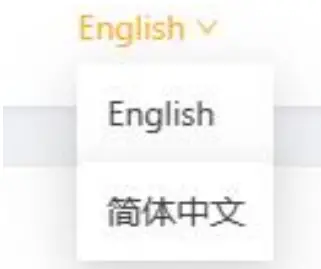
4.2.ഉപകരണ നില
നെറ്റ്വർക്ക് വേഗതയുടെ നില, റെക്കോർഡിംഗ് നില, സ്ട്രീമിംഗ് നില, ഹാർഡ്വെയർ നില എന്നിവ പരിശോധിക്കാൻ കഴിയും web പേജ്. കൂടാതെ ഉപയോക്താക്കൾക്കും ഒരു പ്രി ഉണ്ടായിരിക്കാംview മുമ്പിൽ നിന്നുള്ള സ്ട്രീമിംഗ് വീഡിയോയിൽview വീഡിയോ.
പ്രീview: ഈ പേജിൽ, നിങ്ങൾക്ക് സ്ട്രീമിംഗ് ചിത്രങ്ങൾ നിരീക്ഷിക്കാൻ കഴിയും.
NetworkSpeed(Mb/s): ഏത് സമയത്തും നിലവിലെ നെറ്റ്വർക്ക് വേഗത എളുപ്പത്തിൽ പരിശോധിക്കുക.
സ്ട്രീം നില: ഓരോ സ്ട്രീമിനെ കുറിച്ചും അതിൻ്റെ സ്റ്റാറ്റസ്, സമയം, പ്രോട്ടോക്കോൾ, പേര് എന്നിവയുൾപ്പെടെ കൂടുതൽ വിശദമായ വിവരങ്ങൾ അറിയുക.
ഹാർഡ്വെയർ നില: സുഗമമായ പ്രവർത്തനം ഉറപ്പാക്കാൻ ഉപകരണത്തിൻ്റെ റാം, സിപിയു ഉപയോഗം, താപനില എന്നിവ തത്സമയം നിരീക്ഷിക്കുക.
റെക്കോർഡ് നില: സൗകര്യപ്രദമായി SD കാർഡിലെയും USB ഡിസ്കിലെയും റെക്കോർഡിംഗ് നിലയും സമയവും പരിശോധിക്കുക, ഉപകരണത്തിൻ്റെ റെക്കോർഡിംഗ് പ്രവർത്തനങ്ങളെക്കുറിച്ചുള്ള സമയോചിതമായ ഉൾക്കാഴ്ചകൾ നൽകുന്നു. 4.3.എൻകോഡ് ക്രമീകരണങ്ങൾ
4.3.എൻകോഡ് ക്രമീകരണങ്ങൾ
എൻകോഡർ മാനേജ്മെന്റിൽ എൻകോഡിംഗ് ക്രമീകരണങ്ങൾ സജ്ജമാക്കാൻ കഴിയും web പേജ്.
4.3.1. ഔട്ട്പുട്ട് എൻകോഡ് ചെയ്യുക
എൻകോഡറിന് ഒരു ടൂ-വേ ഫംഗ്ഷൻ ഉണ്ട്, എൻകോഡിംഗ് ഔട്ട്പുട്ടിനായി LAN സ്ട്രീം അല്ലെങ്കിൽ USB ക്യാപ്ചർ രീതി തിരഞ്ഞെടുക്കുക, സ്വിച്ചുചെയ്യുമ്പോൾ മെഷീൻ പുനരാരംഭിക്കും. 4.3.2. വീഡിയോ എൻകോഡ്
4.3.2. വീഡിയോ എൻകോഡ്
വീഡിയോ എൻകോഡിംഗിനായി മെയിൻ സ്ട്രീമിൻ്റെയും സബ് സ്ട്രീമിൻ്റെയും പാരാമീറ്ററുകൾ സജ്ജമാക്കുക. SDI/HDMI വീഡിയോ ഉറവിടം തിരഞ്ഞെടുക്കുക.
റെസല്യൂഷൻ 1920*1080, 1280*720, 720*480 പിന്തുണയ്ക്കുന്നു. ബിറ്റ്റേറ്റ് മോഡ് VBR, CBR എന്നിവയെ പിന്തുണയ്ക്കുന്നു. പാനലിലെ ബട്ടണുകൾ വഴിയും ഈ ക്രമീകരണങ്ങൾ പ്രവർത്തിപ്പിക്കാം. 4.3.3. ഓഡിയോ എൻകോഡ്
4.3.3. ഓഡിയോ എൻകോഡ്
എൻകോഡർ ഒരു ബാഹ്യ അനലോഗ് ഇൻപുട്ടിൽ നിന്നുള്ള ഓഡിയോ ഉൾച്ചേർക്കലിനെ പിന്തുണയ്ക്കുന്നു. അതിനാൽ, ഓഡിയോ SDI/ HDMI ഉൾച്ചേർത്ത ഓഡിയോയിൽ നിന്നോ ഓഡിയോയിലെ അനലോഗ് ലൈനിൽ നിന്നോ ആകാം. ഓഡിയോ എൻകോഡ് മോഡ് ACC പിന്തുണയ്ക്കുന്നു.  4.4.സ്ട്രീം ക്രമീകരണങ്ങൾ
4.4.സ്ട്രീം ക്രമീകരണങ്ങൾ
4.4.1. പ്രധാന സ്ട്രീം ക്രമീകരണങ്ങൾ
എൻകോഡ് ക്രമീകരണങ്ങളിൽ പ്രധാന സ്ട്രീം സജ്ജമാക്കാൻ കഴിയും. മെയിൻ സ്ട്രീം സ്വിച്ച് ഓണാക്കി അനുബന്ധ പാരാമീറ്ററുകൾ സജ്ജീകരിച്ച ശേഷം, ആദ്യത്തെ മൂന്ന് RTMP-കളിൽ സ്ട്രീമിംഗ് വിലാസം നൽകി നിങ്ങൾക്ക് സ്ട്രീമിംഗ് ആരംഭിക്കാം. പ്രധാന സ്ട്രീം മൂന്ന് പ്ലാറ്റ്ഫോമുകളിലേക്ക് ഒരേസമയം സ്ട്രീമിംഗ് പിന്തുണയ്ക്കുന്നു.
HTTP/ RTSP/ UNICAST/ MULTICAST എന്നിവയിൽ ഒന്ന് മാത്രമേ ഒരേ സമയം പ്രവർത്തനക്ഷമമാക്കാൻ കഴിയൂ എന്നത് ശ്രദ്ധിക്കുക.
4.4.2. ഉപ-സ്ട്രീം ക്രമീകരണങ്ങൾ
എൻകോഡ് ക്രമീകരണങ്ങളിൽ ഉപ-സ്ട്രീം സജ്ജമാക്കാൻ കഴിയും. സബ്-സ്ട്രീം സ്വിച്ച് ഓണാക്കി അനുബന്ധ പാരാമീറ്ററുകൾ സജ്ജമാക്കിയ ശേഷം, അവസാനത്തെ മൂന്ന് RTMP-കളിൽ സ്ട്രീമിംഗ് വിലാസം നൽകി നിങ്ങൾക്ക് സ്ട്രീമിംഗ് ആരംഭിക്കാം. സബ് സ്ട്രീം മൂന്ന് പ്ലാറ്റ്ഫോമുകളിലേക്ക് ഒരേസമയം സ്ട്രീമിംഗ് പിന്തുണയ്ക്കുന്നു.
HTTP/ RTSP/ UNICAST/ MULTICAST എന്നിവയിൽ ഒന്ന് മാത്രമേ ഒരേ സമയം പ്രവർത്തനക്ഷമമാക്കാൻ കഴിയൂ എന്നത് ശ്രദ്ധിക്കുക.
പ്രധാന സ്ട്രീം റെസലൂഷൻ പിന്തുണ 1920*1080, 1280*720, 720*480. FPS പിന്തുണ 24/25/30/50/60. 32Mbps വരെ ബിറ്റ്റേറ്റ് പിന്തുണ. സബ് സ്ട്രീം റെസലൂഷൻ പിന്തുണ 1280*720, 720*480. FPS പിന്തുണ 24/25/30/50/60.
32Mbps വരെ ബിറ്റ്റേറ്റ് പിന്തുണ. YouTube തത്സമയ സ്ട്രീമിംഗിനായി എൻകോഡർ എങ്ങനെ കോൺഫിഗർ ചെയ്യാം
YouTube തത്സമയ സ്ട്രീമിംഗിനായി എൻകോഡർ എങ്ങനെ കോൺഫിഗർ ചെയ്യാം
ഘട്ടം 1: എൻകോഡ് ക്രമീകരണങ്ങൾ ക്രമീകരിക്കുക
യഥാർത്ഥ സാഹചര്യത്തിനനുസരിച്ച് ഉപയോക്താക്കൾക്ക് തത്സമയ വീഡിയോയുടെ ബിറ്റ്റേറ്റ്, നിരക്ക് നിയന്ത്രണം, എൻകോഡിംഗ്, റെസല്യൂഷൻ, FPS എന്നിവ ക്രമീകരിക്കാൻ കഴിയും. ഉദാampലെ, നെറ്റ്വർക്ക് വേഗത കുറവാണെങ്കിൽ, ബിട്രേറ്റ് കൺട്രോൾ CBR-ൽ നിന്ന് VBR-ലേക്ക് മാറ്റുകയും അതിനനുസരിച്ച് ബിട്രേറ്റ് ക്രമീകരിക്കുകയും ചെയ്യാം. പാനലിൽ നിന്നും ഈ ക്രമീകരണങ്ങൾ ക്രമീകരിക്കാനും കഴിയും. ഘട്ടം 2: സ്ട്രീം നേടുക URL സ്ട്രീമിംഗ് കീയും
ഘട്ടം 2: സ്ട്രീം നേടുക URL സ്ട്രീമിംഗ് കീയും
നിങ്ങൾ ഉപയോഗിക്കുന്ന സ്ട്രീം പ്ലാറ്റ്ഫോമിൻ്റെ തത്സമയ സ്ട്രീമിംഗ് ക്രമീകരണങ്ങൾ ആക്സസ് ചെയ്യുകയും സ്ട്രീം നേടുകയും പകർത്തുകയും ചെയ്യുക URL സ്ട്രീമിംഗ് കീയും.  ഘട്ടം 3: സ്റ്റീം പ്ലാറ്റ്ഫോമിലേക്ക് കണക്റ്റുചെയ്യുക
ഘട്ടം 3: സ്റ്റീം പ്ലാറ്റ്ഫോമിലേക്ക് കണക്റ്റുചെയ്യുക
എൻകോഡർ ആക്സസ് ചെയ്യുക web പേജ് തിരഞ്ഞെടുത്ത് "സ്ട്രീം ക്രമീകരണങ്ങൾ" വിഭാഗം തിരഞ്ഞെടുക്കുക, തുടർന്ന് സ്ട്രീം ഒട്ടിക്കുക URL ഒപ്പം സ്ട്രീമിംഗ് കീയും URL ഫീൽഡുകൾ, അവയെ ഒരു "/" ഉപയോഗിച്ച് ബന്ധിപ്പിക്കുന്നു. തത്സമയ സ്ട്രീം ആരംഭിക്കുന്നതിന് "സ്വിച്ച്" ഓപ്ഷൻ പ്രവർത്തനക്ഷമമാക്കി "സ്ട്രീമിംഗ് ആരംഭിക്കുക" ക്ലിക്ക് ചെയ്യുക.
 4.4.3. സ്ട്രീമിംഗ് വലിക്കുക
4.4.3. സ്ട്രീമിംഗ് വലിക്കുക
എൻകോഡറുകൾ ആക്സസ് ചെയ്യുക web പേജ് തിരഞ്ഞെടുത്ത് “സ്ട്രീം ക്രമീകരണങ്ങൾ” വിഭാഗം തിരഞ്ഞെടുക്കുക, തുടർന്ന് “പ്രാദേശിക വിലാസം നേടുകയും പകർത്തുകയും ചെയ്യുക URL” പുൾ സ്ട്രീമിംഗിനായി.
OBS, PotPlayer അല്ലെങ്കിൽ Vmix പോലുള്ള ഒരു വീഡിയോ പ്ലേയർ ആപ്പ് തുറന്ന് പ്രാദേശിക വിലാസം ഒട്ടിക്കുക URL പ്രാദേശിക സ്ട്രീമിംഗ് ആരംഭിക്കുന്നതിന് നിയുക്ത ഫീൽഡിലേക്ക്.
OBS ഉപയോഗിച്ച് പുൾ സ്ട്രീമിനായി എൻകോഡർ എങ്ങനെ കോൺഫിഗർ ചെയ്യാം
ഘട്ടം 1: OBS സ്റ്റുഡിയോ തുറക്കുക. ഒരു പുതിയ മീഡിയ ഉറവിടം ചേർക്കുന്നതിന് "ഉറവിടങ്ങൾ" വിഭാഗത്തിലെ "+" ഐക്കണിൽ ക്ലിക്ക് ചെയ്ത് "മീഡിയ ഉറവിടം" തിരഞ്ഞെടുക്കുക.  ഘട്ടം 2: ലോക്കൽ റദ്ദാക്കുക file ക്രമീകരണം, "പ്രാദേശിക വിലാസം ഒട്ടിക്കുക URL"ഇൻപുട്ട്" ഫീൽഡിലേക്ക്, ലോക്കൽ സ്ട്രീമിംഗ് സജ്ജീകരണം പൂർത്തിയാക്കാൻ "ശരി" ക്ലിക്ക് ചെയ്യുക.
ഘട്ടം 2: ലോക്കൽ റദ്ദാക്കുക file ക്രമീകരണം, "പ്രാദേശിക വിലാസം ഒട്ടിക്കുക URL"ഇൻപുട്ട്" ഫീൽഡിലേക്ക്, ലോക്കൽ സ്ട്രീമിംഗ് സജ്ജീകരണം പൂർത്തിയാക്കാൻ "ശരി" ക്ലിക്ക് ചെയ്യുക. വിഎൽസി പ്ലെയർ ഉപയോഗിച്ച് ആർടിഎസ്പി സ്ട്രീം എങ്ങനെ പ്ലേ ചെയ്യാം:
വിഎൽസി പ്ലെയർ ഉപയോഗിച്ച് ആർടിഎസ്പി സ്ട്രീം എങ്ങനെ പ്ലേ ചെയ്യാം:
ഘട്ടം 1: വിഎൽസി പ്ലെയർ തുറന്ന് "മീഡിയ" വിഭാഗത്തിൽ ക്ലിക്ക് ചെയ്ത് "ഓപ്പൺ നെറ്റ്വർക്ക് സ്ട്രീം" തിരഞ്ഞെടുക്കുക. ഘട്ടം 2: പോപ്പ്-അപ്പ് വിൻഡോയിലെ "നെറ്റ്വർക്ക്" വിഭാഗത്തിൽ സ്ട്രീമിൻ്റെ RTSP വിലാസം നൽകുക. (av0 എന്നാൽ പ്രധാന സ്ട്രീം എന്നാണ്; av1 എന്നാൽ ഉപ സ്ട്രീം എന്നാണ്)
ഘട്ടം 2: പോപ്പ്-അപ്പ് വിൻഡോയിലെ "നെറ്റ്വർക്ക്" വിഭാഗത്തിൽ സ്ട്രീമിൻ്റെ RTSP വിലാസം നൽകുക. (av0 എന്നാൽ പ്രധാന സ്ട്രീം എന്നാണ്; av1 എന്നാൽ ഉപ സ്ട്രീം എന്നാണ്)  4.5. റെക്കോർഡ് ക്രമീകരണങ്ങൾ
4.5. റെക്കോർഡ് ക്രമീകരണങ്ങൾ
എൻകോഡർ രണ്ട് റെക്കോർഡിംഗ് രീതികൾ വാഗ്ദാനം ചെയ്യുന്നു: USB ഡിസ്ക് അല്ലെങ്കിൽ SD കാർഡ് വഴി.
4.5.1. ഡിസ്ക് മാനേജ്മെന്റ്
ഉപകരണത്തിലേക്ക് USB ഡിസ്ക് അല്ലെങ്കിൽ SD കാർഡ് ചേർത്ത ശേഷം, the web USB ഡിസ്കിൻ്റെയും SD കാർഡിൻ്റെയും ഫോർമാറ്റ് തരങ്ങൾക്കൊപ്പം അവയുടെ വായനയും ശേഷിയും പേജ് പ്രദർശിപ്പിക്കുന്നു. ശേഷിക്കുന്ന നിലവിലെ സംഭരണം പരിശോധിക്കാൻ ഉപയോക്താക്കൾക്ക് നേരിട്ട് പുതുക്കാവുന്നതാണ്. കൂടാതെ, ഫോർമാറ്റിംഗ് വഴി നടത്താം web ആവശ്യമെങ്കിൽ പേജ്. ഡിഫോൾട്ട് ഫോർമാറ്റ് ചെയ്തു file സിസ്റ്റം exFAT ആണ്. ഫോർമാറ്റിംഗ് ഡിസ്കിലെ എല്ലാ ഡാറ്റയും ശാശ്വതമായി മായ്ക്കുമെന്ന് ഓർമ്മിക്കുക, അതിനാൽ ദയവായി പ്രധാനപ്പെട്ട ഡാറ്റ മുൻകൂട്ടി ബാക്കപ്പ് ചെയ്യുക.  4.5.2. സംഭരണ ക്രമീകരണങ്ങൾ
4.5.2. സംഭരണ ക്രമീകരണങ്ങൾ
സംഭരണ ക്രമീകരണ വിഭാഗത്തിൽ, ഉപയോക്താക്കൾക്ക് റെക്കോർഡ് സ്റ്റോറേജ് ഉപകരണം, റെക്കോർഡ് ഫോർമാറ്റ്, സ്പ്ലിറ്റ് റെക്കോർഡിംഗ് എന്നിവ ക്രമീകരിക്കാൻ കഴിയും File, കൂടാതെ ഓവർറൈറ്റ് മോഡ്.
റെക്കോർഡ് സ്റ്റോറേജ് ഉപകരണം: റെക്കോർഡിംഗുകൾക്കായി ആവശ്യമുള്ള സ്റ്റോറേജ് ഡിവൈസ് ആയി USB ഡിസ്കിനും SD കാർഡിനും ഇടയിൽ തിരഞ്ഞെടുക്കുക.
റെക്കോർഡ് ഫോർമാറ്റ്: MP4, TS എന്നിവയുടെ ലഭ്യമായ ഓപ്ഷനുകളിൽ നിന്ന് റെക്കോർഡിംഗ് ഫോർമാറ്റ് തിരഞ്ഞെടുക്കുക.
സ്പ്ലിറ്റ് റെക്കോർഡിംഗ് File: 1 മിനിറ്റ്, 5 മിനിറ്റ്, 10 മിനിറ്റ്, 20 മിനിറ്റ്, 30 മിനിറ്റ്, 60 മിനിറ്റ്, 90 മിനിറ്റ്, അല്ലെങ്കിൽ 120 മിനിറ്റ് എന്നിങ്ങനെ തിരഞ്ഞെടുത്ത ഇടവേളയെ അടിസ്ഥാനമാക്കി റെക്കോർഡ് ചെയ്ത വീഡിയോകൾ സ്വയമേവ സെഗ്മെൻ്റുകളായി വിഭജിക്കാം. പകരമായി, റെക്കോർഡിംഗുകൾ തടസ്സമില്ലാതെ സൂക്ഷിക്കാം.
ഓവർറൈറ്റ് മോഡ്: SD കാർഡോ USB ഡിസ്ക് മെമ്മറിയോ നിറഞ്ഞിരിക്കുമ്പോൾ, ഓവർറൈറ്റ് ഫംഗ്ഷൻ സ്വയമേവ ഇല്ലാതാക്കുകയും പുതിയ റെക്കോർഡിംഗിനൊപ്പം മുമ്പ് റെക്കോർഡ് ചെയ്ത ഉള്ളടക്കം പുനരാലേഖനം ചെയ്യുകയും ചെയ്യുന്നു. സംഭരണം നിറയുമ്പോൾ അത് അവസാനിപ്പിക്കുക എന്നതാണ് സ്ഥിരസ്ഥിതി. ഉപയോക്താക്കൾക്ക് ഇതിലൂടെ ഓവർറൈറ്റ് ഫംഗ്ഷൻ പ്രവർത്തനക്ഷമമാക്കാനോ പ്രവർത്തനരഹിതമാക്കാനോ കഴിയും web പേജ് അല്ലെങ്കിൽ മെനു ബട്ടൺ. സജ്ജീകരണം പൂർത്തിയാക്കാൻ "സംരക്ഷിക്കുക" ക്ലിക്ക് ചെയ്യുക. 4.6.ലെയർ ഓവർലേ
4.6.ലെയർ ഓവർലേ
മെയിൻ സ്ട്രീം, സബ് സ്ട്രീം വീഡിയോകളിൽ ഒരേസമയം ലോഗോകളും ടെക്സ്റ്റുകളും ഉൾച്ചേർക്കാൻ എൻകോഡർ ഉപയോക്താക്കളെ അനുവദിക്കുന്നു. പിന്തുണയ്ക്കുന്ന ലോഗോ file ഫോർമാറ്റുകൾ BMP ആണ്, റെസലൂഷൻ പരിധി 512×320 ഉം a file 500KB-ൽ താഴെ വലിപ്പം. ലോഗോയുടെ സ്ഥാനവും വലുപ്പവും നിങ്ങൾക്ക് നേരിട്ട് ഇഷ്ടാനുസൃതമാക്കാൻ കഴിയും web പേജ്. കൂടാതെ, നിങ്ങൾക്ക് ചിത്രങ്ങളിൽ ചാനലിൻ്റെ പേരും തീയതി/സമയ ഓവർലേയും പ്രവർത്തനക്ഷമമാക്കാം. ടെക്സ്റ്റിൻ്റെ വലുപ്പം, നിറം, സ്ഥാനം എന്നിവ ക്രമീകരിക്കാനും കഴിയും web പേജ്. സജ്ജീകരണം പൂർത്തിയാക്കാൻ "സംരക്ഷിക്കുക" ക്ലിക്ക് ചെയ്യുക. 4.7.സിസ്റ്റം ക്രമീകരണങ്ങൾ
4.7.സിസ്റ്റം ക്രമീകരണങ്ങൾ
സിസ്റ്റം ക്രമീകരണ വിഭാഗത്തിൽ, ഉപയോക്താക്കൾക്ക് കഴിയും view ഉപകരണ വിവരം, ഫേംവെയർ അപ്ഗ്രേഡ് ചെയ്യുക, നെറ്റ്വർക്ക് ക്രമീകരണങ്ങൾ കോൺഫിഗർ ചെയ്യുക, സമയം സജ്ജമാക്കുക, പാസ്വേഡ് സജ്ജമാക്കുക. ഫേംവെയർ പതിപ്പ് വിവരങ്ങൾ പരിശോധിക്കാൻ കഴിയും web താഴെയുള്ള പേജ്.
4.7.1. ഉപകരണ വിവരം
View മോഡൽ നമ്പർ, സീരിയൽ നമ്പർ, ഫേംവെയർ പതിപ്പ് എന്നിവ ഉൾപ്പെടെയുള്ള ഉപകരണ വിവരങ്ങൾ. 4.7.2. ഫേംവെയർ അപ്ഗ്രേഡ്
4.7.2. ഫേംവെയർ അപ്ഗ്രേഡ്
എൻകോഡറിൻ്റെ ഫേംവെയർ ഏറ്റവും പുതിയ പതിപ്പിലേക്ക് അപ്ഗ്രേഡ് ചെയ്യുക.
- ഏറ്റവും പുതിയ ഫേംവെയർ ഡൗൺലോഡ് ചെയ്യുക file ഔദ്യോഗികത്തിൽ നിന്ന് webനിങ്ങളുടെ കമ്പ്യൂട്ടറിലേക്ക് സൈറ്റ്.
- തുറക്കുക web പേജ്, ഫേംവെയർ അപ്ഗ്രേഡ് വിഭാഗത്തിലേക്ക് നാവിഗേറ്റ് ചെയ്യുക.
- "ബ്രൗസ്" ബട്ടണിൽ ക്ലിക്ക് ചെയ്ത് ഫേംവെയർ തിരഞ്ഞെടുക്കുക file.
- "അപ്ഗ്രേഡ്" ബട്ടണിൽ ക്ലിക്ക് ചെയ്ത് 2-5 മിനിറ്റ് കാത്തിരിക്കുക.
- പവർ ഓഫ് ചെയ്യുകയോ പുതുക്കുകയോ ചെയ്യരുത് web അപ്ഗ്രേഡ് പ്രക്രിയയിൽ പേജ്.
 4.7.3 നെറ്റ്വർക്ക് ക്രമീകരണങ്ങൾ
4.7.3 നെറ്റ്വർക്ക് ക്രമീകരണങ്ങൾ
IP വിലാസം, സബ്നെറ്റ് മാസ്ക്, ഡിഫോൾട്ട് ഗേറ്റ്വേ എന്നിവയുൾപ്പെടെ എൻകോഡറിൻ്റെ നെറ്റ്വർക്ക് ക്രമീകരണങ്ങൾ കോൺഫിഗർ ചെയ്യുക.
നെറ്റ്വർക്ക് മോഡ്: ഡൈനാമിക് ഐപി (ഡിഎച്ച്സിപി പ്രവർത്തനക്ഷമമാക്കുക).
ഡൈനാമിക് ഐപി ഉപയോഗിച്ച്, നെറ്റ്വർക്കിൻ്റെ ഡിഎച്ച്സിപി സെർവറിൽ നിന്ന് എൻകോഡറിന് സ്വയമേവ ഒരു ഐപി വിലാസം ലഭിക്കും.
നെറ്റ്വർക്ക് ക്രമീകരണങ്ങൾ പ്രയോഗിക്കാൻ "സംരക്ഷിക്കുക" ബട്ടൺ ക്ലിക്കുചെയ്യുക. 4.7.4. സമയ ക്രമീകരണങ്ങൾ
4.7.4. സമയ ക്രമീകരണങ്ങൾ
എൻകോഡറിൻ്റെ സമയം സ്വമേധയാ അല്ലെങ്കിൽ സ്വയമേവ സജ്ജീകരിക്കുക.
- സമയം സ്വമേധയാ സജ്ജീകരിക്കാൻ സമയ മേഖല, തീയതി, സമയം എന്നിവ നൽകുക.
- "ഓട്ടോ-സമന്വയ സമയം" ഓപ്ഷൻ തിരഞ്ഞെടുത്ത് സമയ മേഖല, എൻടിപി സെർവർ വിലാസം, സമന്വയ ഇടവേള എന്നിവ നൽകുക. ഇഷ്ടാനുസൃത സമയ മേഖല തിരഞ്ഞെടുക്കുക, സമയം സ്വയമേവ സജ്ജീകരിക്കാൻ "സംരക്ഷിക്കുക" ബട്ടൺ ക്ലിക്കുചെയ്യുക. ഉപയോക്താക്കൾക്ക് അവരുടെ സ്വന്തം ആവശ്യങ്ങൾക്കനുസരിച്ച് ഓട്ടോമാറ്റിക് കാലിബ്രേഷൻ സമയ ഇടവേള തിരഞ്ഞെടുക്കാം.

4.7.5 പാസ്വേഡ് ക്രമീകരണങ്ങൾ
നിലവിലെ പാസ്വേഡ്, പുതിയ പാസ്വേഡ് നൽകി പുതിയ പാസ്വേഡ് സ്ഥിരീകരിക്കുന്നതിലൂടെ എൻകോഡറിൻ്റെ പാസ്വേഡ് സജ്ജമാക്കുക അല്ലെങ്കിൽ മാറ്റുക. സ്ഥിരസ്ഥിതി പാസ്വേഡ് "അഡ്മിൻ" ആണ്.
പാസ്വേഡ് ക്രമീകരണങ്ങൾ പ്രയോഗിക്കാൻ "സംരക്ഷിക്കുക" ബട്ടണിൽ ക്ലിക്ക് ചെയ്യുക.
ഉപകരണത്തിലെ ബട്ടണുകളും ഒഎൽഇഡി സ്ക്രീനും ഉപയോഗിച്ച് മെനുവിലൂടെ ഉപകരണം സജ്ജീകരിക്കാനാകും.
ഉപകരണ മെനുവിൻ്റെ ഹോം സ്റ്റാറ്റസ് പേജിൽ, നിങ്ങൾക്ക് എളുപ്പത്തിൽ ചെയ്യാം view IP വിലാസം, സ്ട്രീമിംഗ് ദൈർഘ്യം, റെക്കോർഡിംഗ് ദൈർഘ്യം, കൂടാതെ CPU മെമ്മറി ഉപയോഗവും പ്രവർത്തന താപനിലയും.
ഉപകരണ മെനുവിൽ, ബട്ടണുകൾ ഉപയോഗിച്ച് നിങ്ങൾക്ക് സ്ട്രീം, റെക്കോർഡ്, വീഡിയോ, ഓഡിയോ, ഓവർലേ, സിസ്റ്റം ക്രമീകരണങ്ങൾ എന്നിവ ക്രമീകരിക്കാൻ കഴിയും:
- സ്ട്രീം ക്രമീകരണങ്ങൾ
സ്ട്രീമിംഗ് മെനു ആക്സസ് ചെയ്യുന്നത് സ്ട്രീമിംഗ് പ്രവർത്തനക്ഷമത ചലനാത്മകമായി പ്രവർത്തനക്ഷമമാക്കാനോ പ്രവർത്തനരഹിതമാക്കാനോ നിങ്ങളെ അനുവദിക്കുന്നു കൂടാതെ മൂന്ന് പ്രധാന സ്ട്രീമുകളും മൂന്ന് ഉപ സ്ട്രീമുകളും പ്രവർത്തനക്ഷമമാക്കാനോ പ്രവർത്തനരഹിതമാക്കാനോ നിങ്ങൾക്ക് തിരഞ്ഞെടുക്കാം. - റെക്കോർഡ് ക്രമീകരണങ്ങൾ
MP4, TS റെക്കോർഡിംഗ് ഫോർമാറ്റുകൾക്കിടയിൽ തിരഞ്ഞെടുക്കാനും SD കാർഡുകളിലേക്കോ USB ഫ്ലാഷ് ഡ്രൈവുകളിലേക്കോ റെക്കോർഡിംഗുകൾ സംരക്ഷിക്കാനും ഓവർറൈറ്റ് മോഡ് പ്രവർത്തനക്ഷമമാക്കാനോ പ്രവർത്തനരഹിതമാക്കാനോ റെക്കോർഡിംഗ് ക്രമീകരണങ്ങൾ ഉപയോക്താക്കളെ അനുവദിക്കുന്നു. - വീഡിയോ ക്രമീകരണങ്ങൾ
വീഡിയോ ഉറവിടം (SDI അല്ലെങ്കിൽ HDMI), എൻകോഡിംഗ് ബിറ്റ്റേറ്റ് (32Mbps വരെ), ബിറ്റ്റേറ്റ് മോഡ് (VBR അല്ലെങ്കിൽ CBR), വീഡിയോ കോഡ്, റെസല്യൂഷൻ (1080p, 720p, അല്ലെങ്കിൽ 480p), ഫ്രെയിം എന്നിവ തിരഞ്ഞെടുക്കാൻ വീഡിയോ ക്രമീകരണങ്ങൾ ഉപയോക്താക്കളെ അനുവദിക്കുന്നു. നിരക്ക് (24/25/30/50/60fps). - ഓഡിയോ ക്രമീകരണങ്ങൾ
ഓഡിയോ ക്രമീകരണങ്ങൾ ഉപയോക്താക്കളെ ഓഡിയോ ഉറവിടം (SDI അല്ലെങ്കിൽ HDMI) തിരഞ്ഞെടുക്കാൻ അനുവദിക്കുന്നു, വോളിയം ക്രമീകരിക്കുക, s തിരഞ്ഞെടുക്കുകampലിംഗ് നിരക്ക് (48kHz), ബിറ്റ്റേറ്റ് (64kbps, 128kbps, 256kbps, അല്ലെങ്കിൽ 320kbps). - ഓവർലേ ക്രമീകരണങ്ങൾ
ഓവർലേ ക്രമീകരണങ്ങളിൽ, നിങ്ങൾക്ക് ഇമേജ്, ടെക്സ്റ്റ് ഓവർലേകൾ ഓണാക്കാനോ ഓഫാക്കാനോ കഴിയും. എന്നതിൽ ഓവർലേകൾ ക്രമീകരിക്കാം web ഇൻ്റർഫേസ്. - സിസ്റ്റം ക്രമീകരണങ്ങൾ
നിങ്ങൾക്ക് ഇഷ്ടപ്പെട്ട ഭാഷ തിരഞ്ഞെടുക്കാനും, USB-C അല്ലെങ്കിൽ LAN മോഡ് തിരഞ്ഞെടുക്കാനും, പതിപ്പ് നമ്പർ പരിശോധിക്കാനും, USB ഡ്രൈവുകളും SD കാർഡുകളും ഫോർമാറ്റ് ചെയ്യാനും, ഉപകരണം റീസ്റ്റാർട്ട് ചെയ്യാനും, ഫാക്ടറി ഡിഫോൾട്ടുകളിലേക്ക് ഉപകരണം റീസെറ്റ് ചെയ്യാനും സിസ്റ്റം ക്രമീകരണങ്ങൾ നിങ്ങളെ അനുവദിക്കുന്നു.

പ്രമാണങ്ങൾ / വിഭവങ്ങൾ
 |
AVMATRIX SE2017 SDI HDMI എൻകോഡറും റെക്കോർഡറും [pdf] ഉപയോക്തൃ മാനുവൽ SE2017 SDI HDMI എൻകോഡറും റെക്കോർഡറും, SE2017, SDI HDMI എൻകോഡറും റെക്കോർഡറും, എൻകോഡറും റെക്കോർഡറും, റെക്കോർഡറും |